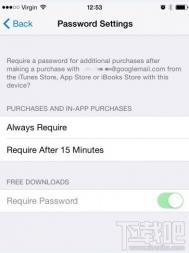PPT如何设置自动恢复功能
1.在PPT中选择工具→选项。
2.切换到保存选项中,选中保存自动恢复信息,设置自动恢复的保存频率,可以根据自己需要的时间来进行设置。

3.点击确定,即可完成设置。
PPT怎么制作下拉菜单
一些大型演讲或是教学授课需要使用PPT制作演讲稿,由于内容较多,需要进行模块划分,又需要在几个模块之间跳转,有人利用动作按钮进行超链接的方式实现前后页面的依次跳转,这种方式特别的死板,不灵活。图老师小编在这里介绍一种更美观的下拉式导航菜单,而且可以实现任意页面的跳转。
实例描述:一个介绍学校的PPT演示文稿,它包括地理位置、历史概况、发展现状、教学成绩、获得荣誉、未来展望等6个模块,把这6个模块做成一下拉菜单,并且每个模块链接到一张幻灯片上。
菜单添加
在这个过程中,我们需要在幻灯片上放置一些文本框,并将它们tulaoShi.com的位置调整好用来显示菜单。
首先在幻灯片拖动一个文本框,在文本框中输入"导航菜单"四个字,可对字体、大小及颜色进行设置。在文本框边框上击右键,选择"设置文本框格式",可以文本框进行设置,填充背景等等。
接着复制6个相同文本框,依次放在"导航菜单"这个文本框的下面,并且把文字更改成"地理位置"、"历史概况"、"发展现状"、"教学成绩"、"获得荣誉"、"未来展望",当然每个文本框的背景填充色也可以更改。然后,分别右击这6个文本框,把它们分别链接到相应的幻灯片,最后选择这6个文本框把它们组合在一起,形成一个组合框(图1)。

添加菜单弹出动画
这个过程将实现单击"导航菜单"时,弹出下拉菜单。选中组合的文本框,右击其边框选"自定义动画",在对话框选择添加"添加效果→进入→切入"(图2)。

对切入的效果进行设置,把"方向"改为"自顶部",触发器设置成"导航菜单",目的是单击"导航菜单"时弹出下拉菜单(图3)。

添加菜单收回动画
通过上述过程,实现了当点击"导航菜单"时就会弹出下拉菜单,这时我们需要再来一个效果,再次单击"导航菜单"时收回下拉菜单。把菜单缩回的制作方法同上,就是右击组合框选"自定义动画",在对话框选择"退出→切出"。
至此一个PPT的下拉菜单就基本完成了。为了增加它的动画效果,我们可以给这个下拉菜单加一个背景,让它看起来更生动。
锦上添花加背景
在组合框上画一个矩形,比这个组合框稍微大一些,对它进行设置,比如去掉边框、添加颜色等等,最后右击它,选择"叠放次序→置于底层"把它放到组合框的底层。
(本文来源于图老师网站,更多请访问https://m.tulaoshi.com)对这个矩形进行自定义动画设置,同样也设置切入、切出效果,同样也在触发"导航菜单"时有效。
在这个基础上,我们还需要调整一下触发器的触发顺序,即动画出现顺序,以便单击"导航菜单"时,先弹出矩形,再弹出菜单;再次单击"导航菜单"时,先收回菜单,再收回矩形。注意:要把切入的"组合3"和切出的"矩形1"的开始都改为"之后"。
让PPT文字排版高大上的几种简单方法
纯文字
PPT排版的半壁江上都是文字,密密麻麻的文字看了真是心乱如麻啊。别着急,稍作变化,你会喜欢的。

左边:仅仅是利用文字大小及颜色的对比,却打破常规的构图结构,页面整体排版显得活泼跳跃。
右边:选择一个页面的主题,最好是英文(更容易出效果),页面的背景用"story"每个字母单拆填充颜色作为背景,若隐若现与页面主题想呼应。
关键点:每个字母但拆除来,会让页PPT积变大,最好把每个字母变成图形。(PPT2013可以直接把文字变成图形)

左边:比较常规的文字排版页面,利用数字把文字划分成不同段落,清晰明了,适合大段文字不知如何处理的页面。
右边:页面的主题内容在右侧,利用美学的留白让页面有呼吸的感觉,常规中透露着点精致。
色块与文字
PPT设计排版中色块被广泛使用,通过色块的这种设计形态的运用,可以创造更好的视觉冲击力,让页面鲜活饱满,形成独特的视觉魅力。

左边:不规则的色块与文字相结合很是提神,由于色块角度的倾斜打破了习惯性视觉,在提神的同时也会给浏览者造成一定的不适,建议在PPT页面排版中零星使用。
右边:新Windows时代的的来临,"Metro"风刮的铺天盖地,这种极尽简约的设计风格也越来越被人喜爱。以至于每次看到这种排版我都以为是我的WIN8桌面。

左边:四个简单的圆形色块,不同的颜色填充,每个紧紧相连,降低透明度,又有点错落别致。常规的可能会是四个圆形,等距摆放,不是不可以,只是稍显单薄。
右边:整个版式一分为二,分别填充不同颜色,对比色、邻近色、任何颜色配以黑白灰,随你喜欢。
图标与文字
PPT排版中,无图无真相的时候,小图标可大显身手,虽然图标也有版权,范围很难界定,所以先用着吧,别较真。过去设计者对图标的设计上有不同理解,微软的图标原则是数位化,非真实所有,相比苹果更偏于写实。但今天却有了一些共识--扁平化!

左边:人物图标作为页面背景,降低透明度,和前面的图标相呼应,创造错落有致的层次感,配以文字。
关键点:寻找页面匹配的图标,推荐网站:站酷。下载的图标用Adobe Illustrator打开,复制粘贴到PPT里面,分解图片为可编辑的形状,填充你喜欢的颜色。(本功能只适用PPT2013)
(本文来源于图老师网站,更多请访问https://m.tulaoshi.com)右边:用PPT里面的插图图形,组合一个类似对话框的图形,其他虚线的圆形作为背景元素辅助页面排版,选择相应的图标,配以合适的文字。

左边:比较常规的页面排版,适合文字量多的页面,中间的图标是你最想tulaoshi要表达的主题,其他的分别放置,给每个主题元素配以相应的图标,整个版面干净、整齐。
右边:人物剪影使图形产生一种独特的模糊感,营造出一种设计的神秘性。它所展示的图像缺少细节,却可以达到视觉突出的效果,并让原图形中的主题对象更加概念化。排版中注意图标大小和文字的配合,还要考虑疏密、均衡、直觉引导线等,尽量做到散而不乱。